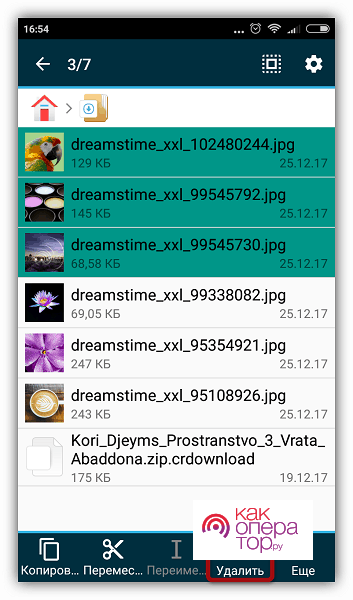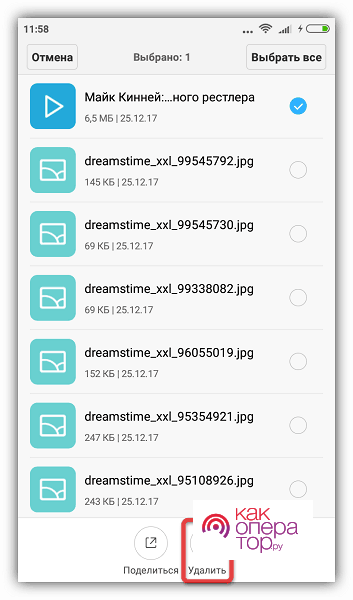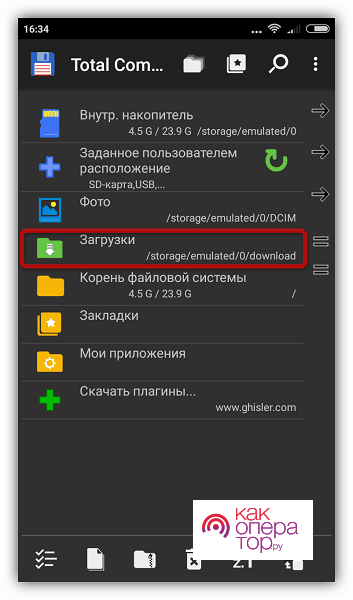Пользователи обращают внимание на параметр памяти, приобретая гаджеты. Вместе со смартфоном покупатели заказывают и SD-карту. Объем общей памяти увеличивается, но при этом важно периодически удалять ненужные файлы.
Зачем необходимо удалять загрузки
Наличие большого объема памяти дает пользователям возможность загружать различные файлы и сохранять необходимые материалы. Многие владельцы телефонов забывают своевременно очищать хранилище устройства. Вследствие этого гаджет информирует во всплывающих окнах о необходимости очистки телефона. Ниже представлены плюсы и минусы очистки устройства.
| Преимущества | Недостатки |
| Удаление ненужных файлов увеличивает производительность устройства, телефон перестает тормозить при открытии программ | При активном использовании устройства, пользователь ценит именно наличие нужных файлов на телефоне. По этой причине удаление считается неблагоприятным исходом |
| Освобождается место для новых файлов, можно загружать необходимые материалы | Наличие большого количества свободной памяти приводит к путанице в скачанных без разбору файлах |
| В процессе очистки телефона можно найти давно утерянные данные | Данные будут утеряны безвозвратно |
| Удаляются проблемные программные обеспечения и подозрительные материалы, мешающие нормальной работе устройства | Удаление некоторых программ может негативно сказаться на работе других приложений |
Несмотря на равное количество плюсов и минусов, пользователю рекомендуется выполнять периодическую очистку устройства. Процесс помогает систематизировать информацию.
Чтобы не сожалеть о случайно утерянных файлах, перед удалением лучше всего скинуть материал на флеш-накопитель или в отдельную папку на компьютер. Так пользователь не будет переживать, если случайно удалит нужную информацию.
Как удалить загрузки на Андроиде
1. Через файловый менеджер
Приложение можно скачать с Плей Маркета, набрав название в поисковую строку. Нужно нажать на кнопку загрузки и подождать, пока софт установится, и появится ярлык. После этого следовать инструкции:
- Нужно подключить мобильный интернет или найти точку доступа вай-фай. Установить стабильное интернет соединение. Далее следует войти в приложение, нажав по значку пальцем. Откроется главное меню, здесь понадобится зайти в папку «Загрузки»;
- Откроется новое окно, там будут указаны файлы, загруженные на телефон. Необходимо зажать пальцем тот файл, который пользователь решил удалить. Выделенный материал подсветится темно-зеленым цветом, можно выбрать несколько файлов;
- Владельцу телефона потребуется нажать на значок мусорного бака с командой «Удалить». Появится окно, в котором следует подтвердить совершаемую операцию. Если пользователь хочет полностью уничтожить файл без возможности восстановления, то стоит поставить зеленую галочку на пункте «Удалить насовсем», нажать ОК. Также пользователь увидит количество ликвидированных объектов и общий объем памяти, который занимали приложения и файлы. Теперь владелец телефона может использовать свободные мегабайты для новой информации и софта.
2. Через встроенный Проводник
Это базовое программное обеспечение, которое есть в любом телефоне с операционной системой Андроид. В зависимости от версии платформы устройства, внешний вид приложения и его составляющие могут меняться. Софт может иметь название «Проводник», «Файлы» или аналогичное. Для работы с этим программным обеспечением не понадобится подключение к интернету. Чтобы очистить телефон от ненужных программ, и неиспользуемой информации понадобится:
- Зайти в программу, нажав по ярлыку пальцем. Программное обеспечение выглядит как обычная папка (ярлык). В приложении высветится информация о внутренней памяти телефона. Тут будут данные и о карте памяти, ее занятом и свободном пространстве в процентах и гигабайтах;
- Пользователю понадобится перейти в раздел «Категории», и среди всех блоков выбрать тот, где он хочет удалить данные. Файлы выбираются вручную, можно щелкнуть подряд, выделяя ненужное. В некоторых версиях приложения материал придется удалять по очереди;
- Приложение «Проводник» удобно тем, что в нем можно просмотреть файл перед удалением. Так пользователь будет уверен, что ликвидирует только ту информацию (изображения, аудиотреки и видео), которая не несет никакой ценности. В этом же софте можно удалить другие приложения, щелкнул по идентичному блоку;
- Есть возможность удалить всю папку, нажав на нее пальцем и подождав несколько секунд. После очистки телефона, владелец устройства видит обновленные данные о наличии свободной памяти.
3. В утилите «Загрузки» в меню телефона
Существует еще одна программа, цель которой удалять ненужную информацию и неиспользуемые ярлыки из памяти телефона. Софт называется «Загрузки» или «Downloads». Он находится в папке «Все приложения» или располагается на основной вкладке экрана. Для работы с приложением нужно выполнить следующий алгоритм действий:
- Потребуется нажать пальцем на ярлык утилиты и зайти в главное меню программного обеспечения. Там высветятся файлы, которые загружены на телефон. В правом стороне от каждого файла есть пустой кружок, в котором появляется синяя галочка, если пользователь надолго задержит палец на неиспользуемом материале. Так можно выбрать несколько приложений, фотографий или изображений, аудио, видео или документов;
- После того как пользователь выберет все ненужные файлы, он может удалить их. Для этого нужно нажать на кнопку «Удалить» с изображением мусорного бака в нижней части экрана;
- Появится новое окно, в котором нужно подтвердить операцию. Для полного удаления всех материалов, следует поставить галочку напротив пункта «Удалить также загруженные файлы». Нажать на клавишу ОК.
4. Через приложение Total Commander
Для того чтобы утилита появилась на телефоне, пользователю потребуется включить мобильный интернет в разделе «Настройки». Как вариант можно синхронизироваться с доступным вай-фай соединением. Программное обеспечение «Total Commander» скачивается на смартфон через Гугл Маркет.
Название приложения вводится в поисковую строку, далее следует нажать на значок софта, затем кликнуть по кнопке «Скачать». Потребуется подождать, пока программа загружается и устанавливается на устройство. Далее следует действовать по инструкции:
- Нужно нажать пальцем на значок софта, чтобы зайти в интерфейс установленной программы. Здесь потребуется выбрать раздел «Загрузки». Откроется новое окно, где пользователь увидит все загруженные приложения и файлы;
- Для того чтобы удалить информацию или программные обеспечения, пользователю следует зажать пальцем ненужный файл. Нужно удерживать палец на экране в течение нескольких секунд, чтобы всплыло новое окно с командами. Выбрать пункт «Удалить». Такой алгоритм действий потребуется проделать со всеми ненужными материалами. Так пользователь очистит свое устройство.
5. При помощи персонального компьютера
Файлы можно удалять при помощи другого устройства. Для этого потребуется вытащить USB-кабель из зарядки телефона, подсоединить оба устройства между собой. Пошаговая инструкция:
- После того как компьютер проинформирует пользователя о нахождении нового устройства, следует зайти в «Мой компьютер». Далее нажать на раздел «Устройства» и выбрать значок смартфона;
- Откроется новое окно с папками, которые находятся в телефоне. Можно искать файлы по названию, введя их в поиск. Удаление с компьютера удобно тем, что пользователь имеет возможность зайти в любую папку и просмотреть в ней данные;
- Если пользователь хочет ликвидировать папку или файл, то потребуется нажать на ярлык правой кнопкой мыши и выбрать команду «Удалить». Для ускорения процесса пользователю следует выделять несколько файлов;
- После очистки телефона, владелец телефона может нажать правой кнопкой мыши на значок устройства. Далее следует навести курсор мыши на пункт «Свойства». Здесь отобразятся данные о свободной памяти телефона.
Как удалить загрузки на планшете под Андроид
На современных планшетах установлена операционная система Андроид, поэтому удаление файлов удаляется по схожему принципу. Можно установить утилиты и воспользоваться вышеописанными инструкциями. Помимо уже указанных вариантов владелец устройства имеет возможность удалить информацию при помощи базового программного обеспечения планшета. Для этого нужно следовать алгоритму действий:
- Пользователю не потребуется активировать соединение с интернетом. Приложение может находиться на главном экране или в «Настройках». Если оно располагается на экране, то следует воспользоваться инструкцией в разделе удаления приложений через проводник;
- В противном случае нужно зайти в приложение «Настройки». Пользователю потребуется пролистать вниз и нажать на раздел «Память»;
- Выбрать пункт «Внутренняя память», а затем выделять пальцем открывшиеся файлы, которые будут удалены. Пользователь имеет возможность очистить не только память телефона, но и освободить место на SD-карте устройства;
- Закончив ликвидацию материалов и софта в разделе, нужно нажать на пункт «Внешняя память» или «Внешний накопитель». Откроется новое окно, в котором так же, как и в первом нужно выделить файлы, а затем удалить их.
В видео представлен еще один метод удаления приложений. Он не подойдет для файлов, однако с его помощью удастся избавиться от неиспользуемого программного обеспечения.